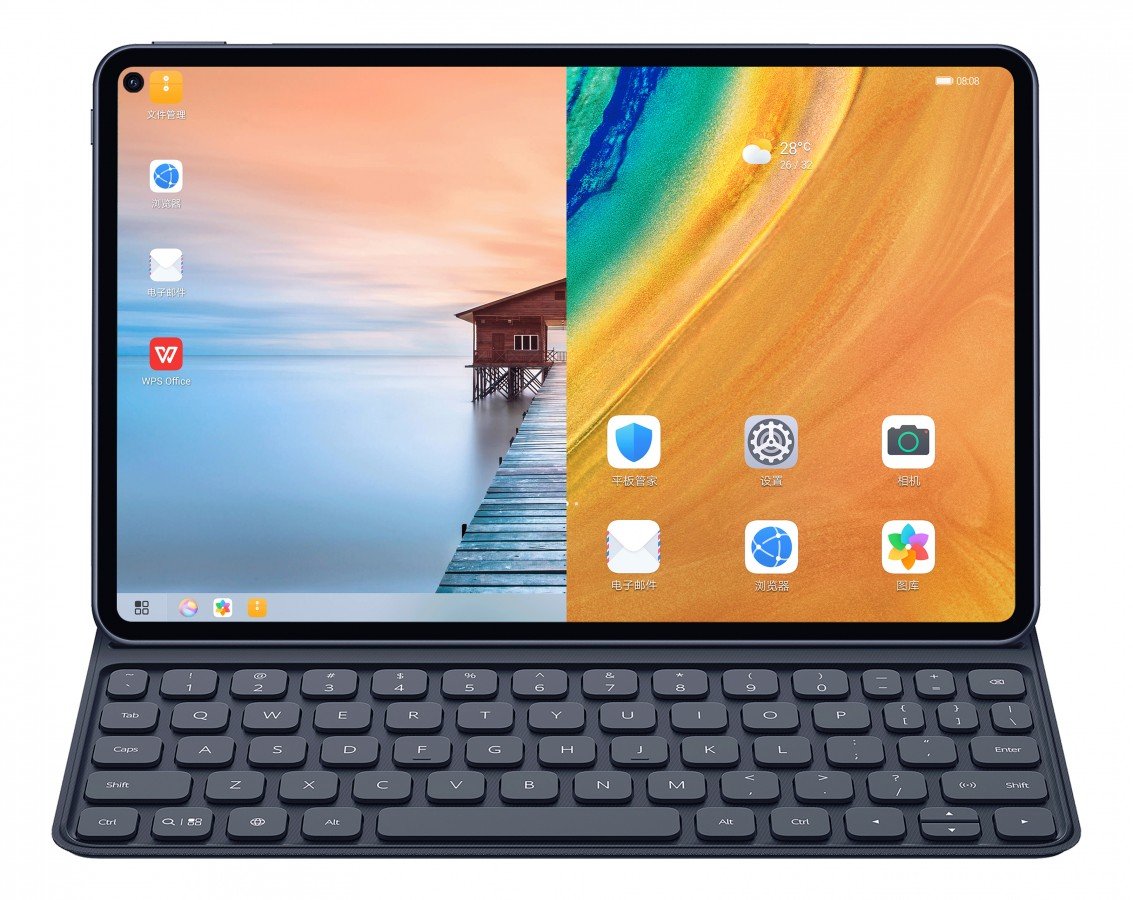
これは、Google Play ストアをインストールし、Google Play サービスをダウンロードするために使用できる最も簡単でシンプルな方法です。 Huawei MatePad および Huawei MatePad Pro。以下では、MatePad に Google Apps をインストールする手順を説明します。以下にパッドの仕様の一部を見てみましょう。
ファーウェイメイトパッド
ファーウェイメイトパッド は、スタイラスをサポートし、10.4 x 1200 ピクセルの解像度を持つ 2000 インチの大画面サイズも提供する Huawei のプレミアム パッドです。最大 810GB RAM と 6GB の内蔵メモリを備えた Kirin 128 チップセットを搭載しています。 Huawei MatePad はマイクロ SD カードもサポートしています。
内部には7250mAhの大容量バッテリーが搭載されており、4G LTEネットワークもサポートしています。 Huawei MatePad は Android 10 オペレーティング システムを搭載しています。これは、パッド上に Google Play ストアがないことを意味し、それがこの記事の理由です。
Huawei Matepad 10.4(2022)
Huawei Matepad 10.4 は、中国企業の最新タブレットです。このタブの画面表示サイズは 10.4 インチで、解像度は 1200 x 2000 ピクセル、比率は 5:3 (約 224 ppi の密度) です。 Android 10、EMUI 10.1を搭載しており、Google Play Servicesはありません。Kirin 820 5G (7nm)と64GB 4GB RAM、128GB 4GB RAMの内蔵メモリを搭載しています。
MatePad 10.4は、7250Wの急速充電機能を備えた22.5mAhの大容量バッテリーを搭載しており、現在350ユーロの価格で販売されています。
ここでビデオを視聴するか、手順に進むことができます。

Huawei MatePadにGoogle Playストアをインストールする方法
Huawei MatePad に Google Play ストアをインストールするには、以下の手順に従ってください。どの手順が機能するかをコメントセクションを通じてお知らせください。
方法1: APKファイル経由でGoogle PlayストアをHuawei MatePad & Proにインストールする
ステップ1: Huawei MatePad アプリドロワーに移動します。
ステップ2: Video Cloud Studioで 設定アプリ。
ステップ3: 次に、「詳細設定」を選択します。
ステップ4: 「セキュリティ」をクリックしてから「不明なソースからのインストールを有効にする"。
ステップ5: 通知が表示されます。」このタイプのファイルはデバイスに損害を与える可能性があります”。 「OK」をタップして確定します。
ステップ6: Google Play ストアをダウンロードする こちら.
ステップ7: Google Play サービスをダウンロードする こちら.
ステップ8: Google サービス フレームワークを次からダウンロードします。 こちら
ステップ9: 3 つのファイルをすべてインストールしたら、アプリドロワーに移動して起動します Google Playストア.
ステップ10: ここでは、Google アカウントでログインするか、持っていない場合はタクシーで作成する必要があります。
その後、Huawei MatePad で Google Play ストアを開いて、必要なアプリをダウンロードできるようになります。
方法 2: GSM インストーラー経由で Huawei MatePad に Google Play ストアをインストールする
ステップ1: Huawei MatePad アプリドロワーに移動します。
ステップ2: Video Cloud Studioで 設定アプリ.
ステップ3: "を選択詳細設定"。
ステップ4: 「セキュリティ」をタップし、「」をタップします。不明なソースからのインストールを有効にする"。
ステップ5: ここでGSMインストーラーをダウンロードしてインストールする必要があります こちら.
ステップ6: その後、Google Play ストア APK ファイルを次からダウンロードします。 こちら.
ステップ7: Huawei Y7p スマートフォンに Google Play ストア APK をインストールし、ログインして Google Play ストアからアプリのダウンロードをお楽しみください。
方法 3: Google インストーラー経由で Huawei MatePad に Google Play ストアをインストールする
ステップ1: Google インストーラー APK をダウンロード こちら およびGoogle PlayストアAPK こちら.
ステップ2: Huawei 設定から不明なソースを有効にします。
ステップ3: 次に、ダウンロードした APK ファイルを見つけて、画面上の指示に従ってインストールします。
ステップ4: その後、Google Services Framework デバイスをインストールする必要があります。
ステップ5: 赤いボタンをタップして規約に同意し、すべての許可を与えるだけです。
ステップ6: これで、Google Playストアを見つけてインストールできるようになりました。
ステップ7: Google Playストアをインストールする前に、Google Playサービスをインストールすることをお勧めします。
方法 4: チャットパートナーアプリ経由で Huawei MatePad に Google Play ストアをインストールする
ステップ1: アプリをダウンロードしてインストールする こちら.
ステップ2: アプリを実行した後、 をタップします デバイスを検出 その後 今すぐ修理してください そして最後に アクティブにしましょう.
方法 5: Google サービス フレームワーク経由で Huawei Matepad Pro に Google Play ストアまたは GMS をインストールする
ステップ1: ダウンロード ファーウェイハイスイート あなたのPC上で。
ステップ2: Lazy App と Google Apps を次からダウンロードします。 こちら.
ステップ3: ご覧のとおり、このプロセスを実行するには PC が必要です。
ステップ4: ステップ 1 と 2 でこれらのアプリをインストールした後、USB ケーブルを介して Huawei スマートフォンを PC に接続し、ファイル転送モードに設定します。
ステップ5: その後、設定に移動して HDB を検索します。
ステップ6: ここで、「HiSuite に HDB の使用を許可する」オプションを選択します。
ステップ7: デバイスが HiSuite 経由で PC に接続されるまで、しばらく待ちます。
ステップ8: 接続するとすぐに、PC に HiSuite 画面が表示されるはずです。
ステップ9: 次に、ダウンロードして解凍します LZプレイ PC 上のアプリ。パスワードプロンプトが表示されるので、入力するだけです a12345678 パスワードとして。無事、LZPLAYのインストールが完了しました。
ステップ10: これで、Huawei デバイスに移動し、ファイル マネージャー アプリを使用して、手順 2 でダウンロードした XNUMX つのアプリをインストールできます。
ステップ11: すべてのアプリを 1 つずつインストールし、許可するようにしてください。
ステップ12: インストールが完了したら、 LZプレイ デバイス上のアプリ。 「アクティブ化」を押して、メニュー画面に表示される内容を無視します。
ステップ13: それだけです。 Google ID でデバイスを登録するだけです。
以上です。この記事がお役に立てば幸いです。ただし、Google アカウントへのサインインで問題が発生した場合は、Google Play ストアをアンインストールし、再度インストールしてください。






コメント(9)